In diesem Artikel wird die Methode zum Zuschneiden eines beliebigen Bildes in der Mitte in PyTorch demonstriert.
Wie schneide ich in PyTorch ein Bild in der Mitte zu?
Um ein Bild in der Mitte in PyTorch zuzuschneiden, sehen Sie sich die folgenden Schritte an:
- Laden Sie ein Bild auf Google Colab hoch
- Importieren Sie die erforderlichen Bibliotheken
- Eingabebild lesen
- Definieren Sie eine Transformation, um das Eingabebild in der Mitte zuzuschneiden
- Wenden Sie die Transformation auf das Bild an
- Zugeschnittenes Bild anzeigen
Schritt 1: Laden Sie ein Bild auf Google Colab hoch
Öffnen Sie zunächst Google Colab und klicken Sie auf die unten hervorgehobenen Symbole. Wählen Sie dann das spezifische Bild vom Computer aus und laden Sie es hoch:
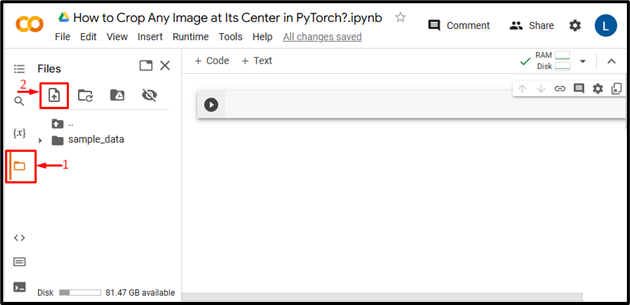
Anschließend wird das Bild auf Google Colab hochgeladen:
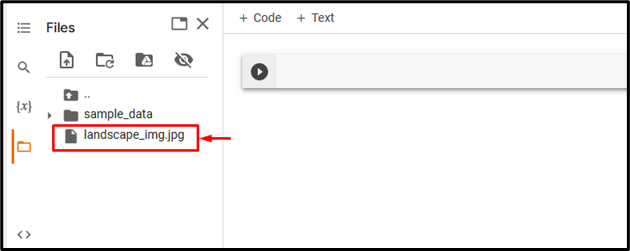
Hier haben wir das folgende Bild hochgeladen und werden es in der Mitte beschneiden:

Schritt 2: Erforderliche Bibliothek importieren
Als nächstes importieren Sie die erforderlichen Bibliotheken. Beispielsweise haben wir die folgenden Bibliotheken importiert:
Torchvision.transforms importieren als verwandelt
aus PIL-Importbild
Hier:
- „ Taschenlampe importieren ” importiert die PyTorch-Bibliothek.
- „ importiere Torchvision.transforms als Transformationen „Importiert das Transformationsmodul von Torchvision, das zur Vorverarbeitung von Bilddaten verwendet wird, bevor sie in ein neuronales Netzwerk eingespeist werden.
- „ aus PIL-Importbild „wird zum Öffnen und Speichern verschiedener Bilddateiformate verwendet:

Schritt 3: Lesen Sie das Eingabebild
Lesen Sie anschließend das Eingabebild vom Computer. Hier lesen wir die „landscape_img.jpg“ und speichern Sie es in der „input_img“ Variable:

Schritt 4: Definieren Sie eine Transformation
Definieren Sie dann eine Transformation, um das obige Eingabebild in der Mitte zuzuschneiden. Benutzer können entweder einen Wert für den quadratischen Zuschnitt oder zwei Werte für den rechteckigen Zuschnitt angeben. Hier haben wir einen Wert angegeben, nämlich „230“ für den quadratischen Zuschnitt:

Schritt 5: Wenden Sie die Transformation auf das Bild an
Wenden Sie nun die obige Transformation auf das gewünschte Eingabebild an, um es in der Mitte zuzuschneiden:

Schritt 6: Zeigen Sie das zugeschnittene Bild an
Sehen Sie sich abschließend das zugeschnittene Bild an, indem Sie es anzeigen:
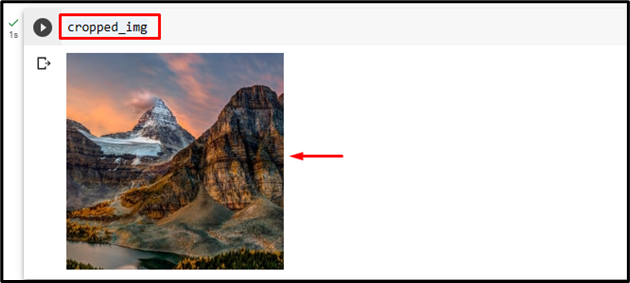
Die obige Ausgabe zeigt, dass das Eingabebild erfolgreich in der Mitte in eine quadratische Form zugeschnitten wurde.
Ebenso können Benutzer auch zwei Werte angeben, nämlich Höhe und Breite im „CenterCrop()“ Methode, um das Bild in der Mitte in eine Rechteckform zuzuschneiden. Hier geben wir folgende Höhe und Breite an:
transform = transforms.CenterCrop ( ( 150 , 280 ) ) 
Dadurch wurde das Bild in eine Rechteckform zugeschnitten:
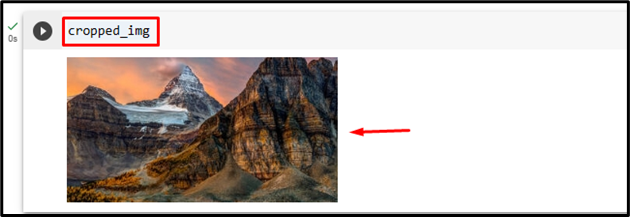
Vergleich
Der Vergleich zwischen dem Originalbild und den zugeschnittenen Bildern ist unten zu sehen:
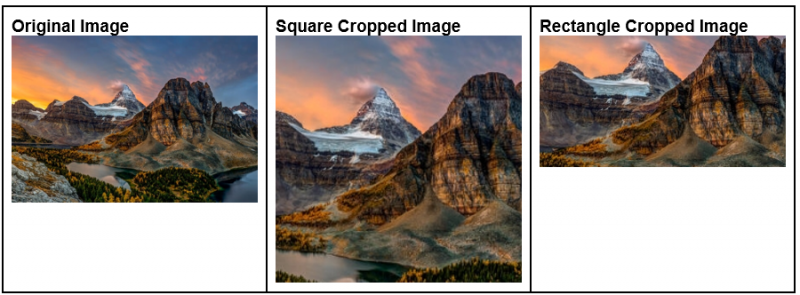
Notiz : Hier können Sie auf unser Google Colab Notebook zugreifen Verknüpfung .
Wir haben die Methode zum Zuschneiden eines Bildes in der Mitte in PyTorch effizient erklärt.
Abschluss
Um ein bestimmtes Bild in der Mitte in PyTorch zuzuschneiden, laden Sie zunächst das gewünschte Bild auf Google Colab hoch. Importieren Sie dann die erforderlichen Bibliotheken und lesen Sie das Eingabebild. Als nächstes verwenden Sie die „CenterCrop()“ Methode, um das gewünschte Eingabebild in der Mitte zuzuschneiden. Sehen Sie sich zum Schluss das zugeschnittene Bild an, indem Sie es anzeigen. Dieser Artikel demonstriert die Methode zum Zuschneiden eines beliebigen Bildes in der Mitte in PyTorch.